Microsoft Excel е мощен инструмент за създаване на електронни таблици и анализиране на огромно количество данни. Въпреки това, има моменти, когато програмата може да бъде сложна за използване и когато нещо се обърка във вашия лист, може да е трудно да разберете къде е проблемът и как да го разрешите.
Въведохте ли правилно данните си? Вашите формули изчислиха ли правилно? Преместихте ли нещо, което не трябваше? Ето някои проблеми, които могат да възникнат, когато вашите електронни таблици в Excel не се показват правилно и какво можете да направите, за да ги коригирате.
Съдържание
1. Неподходящи или неправилни препратки към формули
Докато работите с електронната си таблица, може да се натъкнете на ситуация, при която вашите формули не връщат резултати от изчисленията и връщат #REF! грешка вместо това.
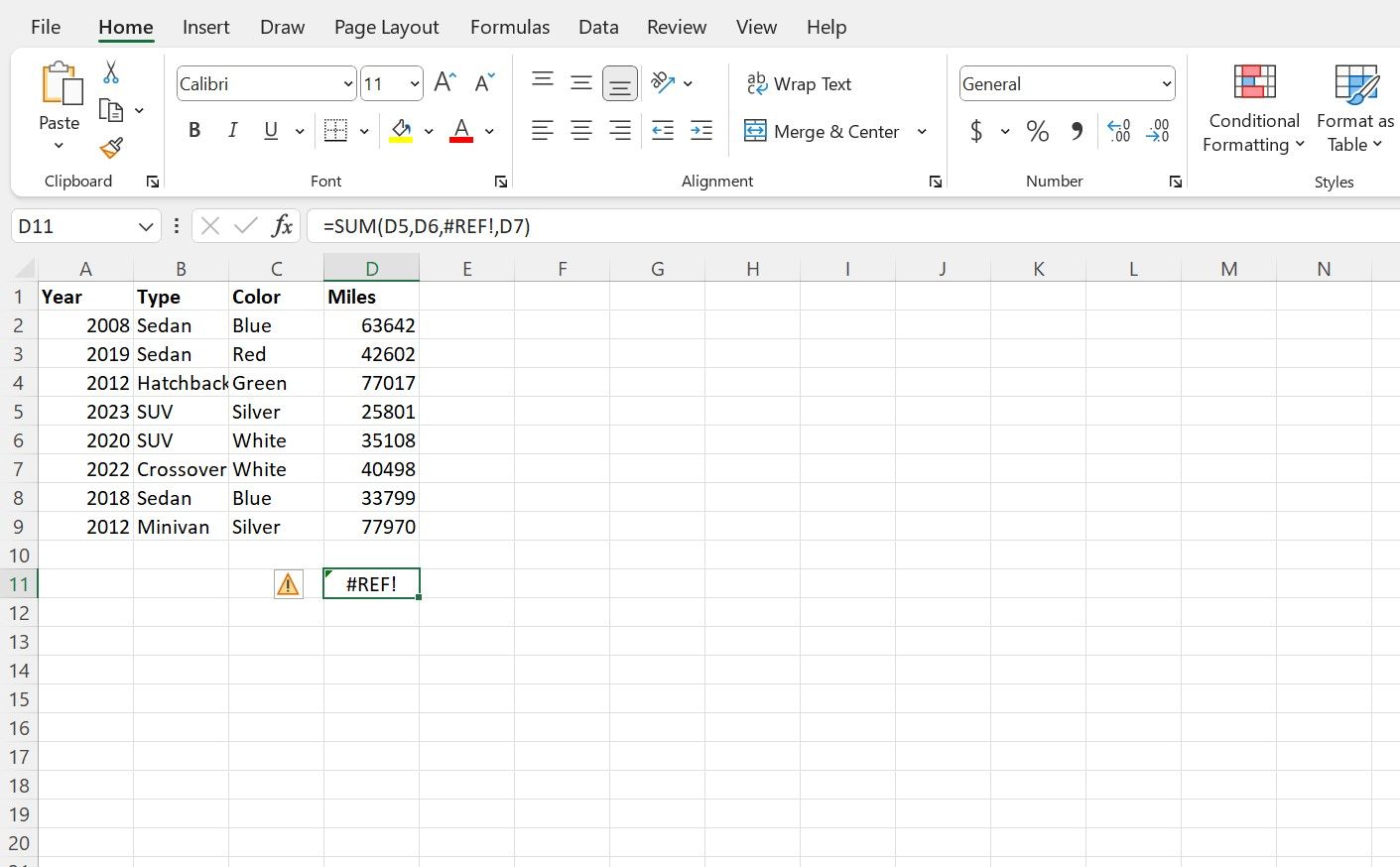
#REF! грешка възниква при едно от двете обстоятелства. Първият е, когато преместите или изтриете клетка, ред или колона и това създава ситуация, при която препратката към клетката вече не съществува по начина, по който е съществувала преди. #REF! грешките, дължащи се на движение на клетките, са широко разпространени, особено когато се говори директно за единични клетки.
Ако грешката се появи веднага след като сте преместили или променили клетка, можете да щракнете върху Отмени (или натиснете Ctrl + Z) и Повтори (или Ctrl + Y), за да проследите стъпките си и да разберете коя промяна е причинила грешката. Ако обаче проблемът продължава за по-дълъг период във вашия лист, вероятно ще трябва да редактирате формулата и да коригирате препратките към клетки в аргументите на формулата.
Вторият най-често срещан пример е #REF! грешка, появяваща се, когато функция за търсене (като VLOOKUP, XLOOKUP или INDEX) изисква клетки извън определения диапазон от клетки, които се търсят. Например, ако поискате от вашата функция INDEX да намери нещо в десетата колона, но вашият диапазон за търсене съдържа само осем колони, това ще върне #REF! грешка.
Ключът към предотвратяването на тази форма на #REF! грешка е да се уверите, че данните, които търсите, са в диапазона, който сте дефинирали за функцията. Можете да направите това, като ограничите стойността на търсенето или разширите обхвата на търсената област, за да включите стойността.
2. Неправилни имена на функции или диапазони
Друг често срещан проблем, който може да срещнете, докато работите в Excel, е въвеждането на формула или функция и след това получаването на #NAME? грешка.
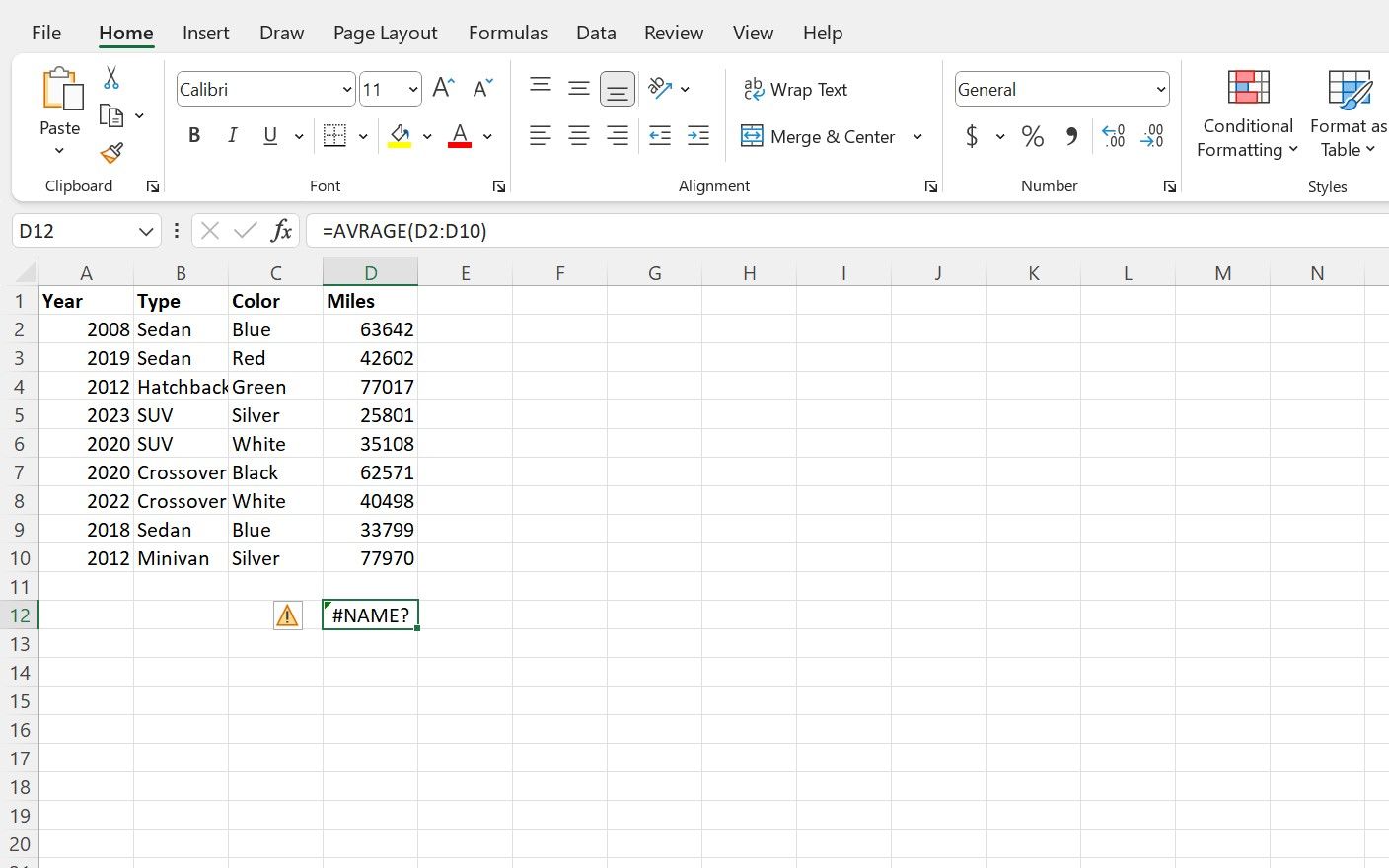
Името? възниква грешка, когато част от синтаксиса на формулата е въведена неправилно – предотвратявайки изчисляването на формулата на Excel.
Най-често този проблем е резултат от неправилно въвеждане на име на функция (като например въвеждане на “XLOKUP” вместо “XLOOKUP” например). Това обаче може да се случи и със синтактични разделители (като двоеточия, запетаи и кавички) и именувани диапазони.
Това е сравнително проста грешка, така че също е лесно да се предотврати; струва си да проверите отново, за да сте сигурни, че сте въвели формулата правилно, включително правилното изписване на синтаксиса и правилно поставените препинателни знаци.
Ако намерите #NAME? грешките са често срещан проблем, може да обмислите използването на функцията Вмъкване на функция в раздела Формули. Там можете да използвате прозореца на съветника за формули за всяка функция, който ще ви води през процеса на дефиниране на аргументи и диапазони, без да се налага да се притеснявате за подробностите на синтаксиса на функцията.
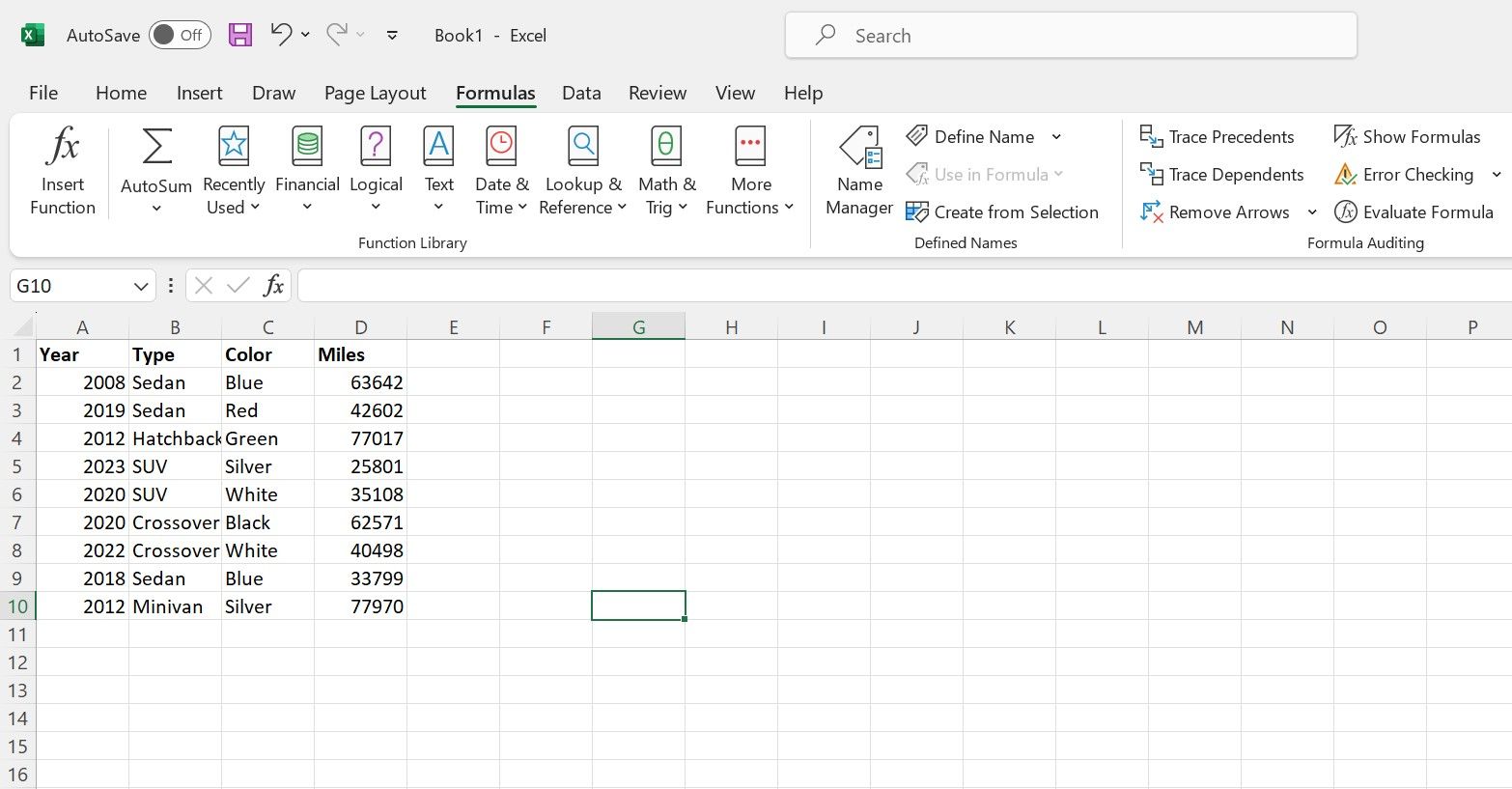
3. Стилове и форматиране, които не се пренасят
Когато работите с електронни таблици на Excel, е лесно да пренебрегнете начина, по който вашите данни са стилизирани и дали са еднакви. Имате ли добре изглеждаща таблица с данни в един лист, но когато използвате формула за масив или нещо подобно, изходът изглежда различно?
Когато използвате формула или препратка към клетка, за да прехвърлите съдържанието на една клетка в друга, само данните се движат с вас, а не всяко стилистично форматиране, което може да сте приложили към оригиналните клетки, като шрифтове, цветове или фонове. Ще трябва да приложите отново тези настройки за форматиране към новите клетки, където се намира изходът.
4. Грешки при масив или препълване
Някои формули в Excel, особено формулите за масиви, изискват определено количество пространство, за да работят правилно. Ако формулата няма достатъчно място, за да функционира правилно, или ако това място е прекъснато от други данни или края на електронната таблица, #ПРАЗЛИВАНЕ! възниква грешка. Тази грешка показва, че няма достатъчно място формулата да се прехвърли върху съседни клетки в електронната таблица.
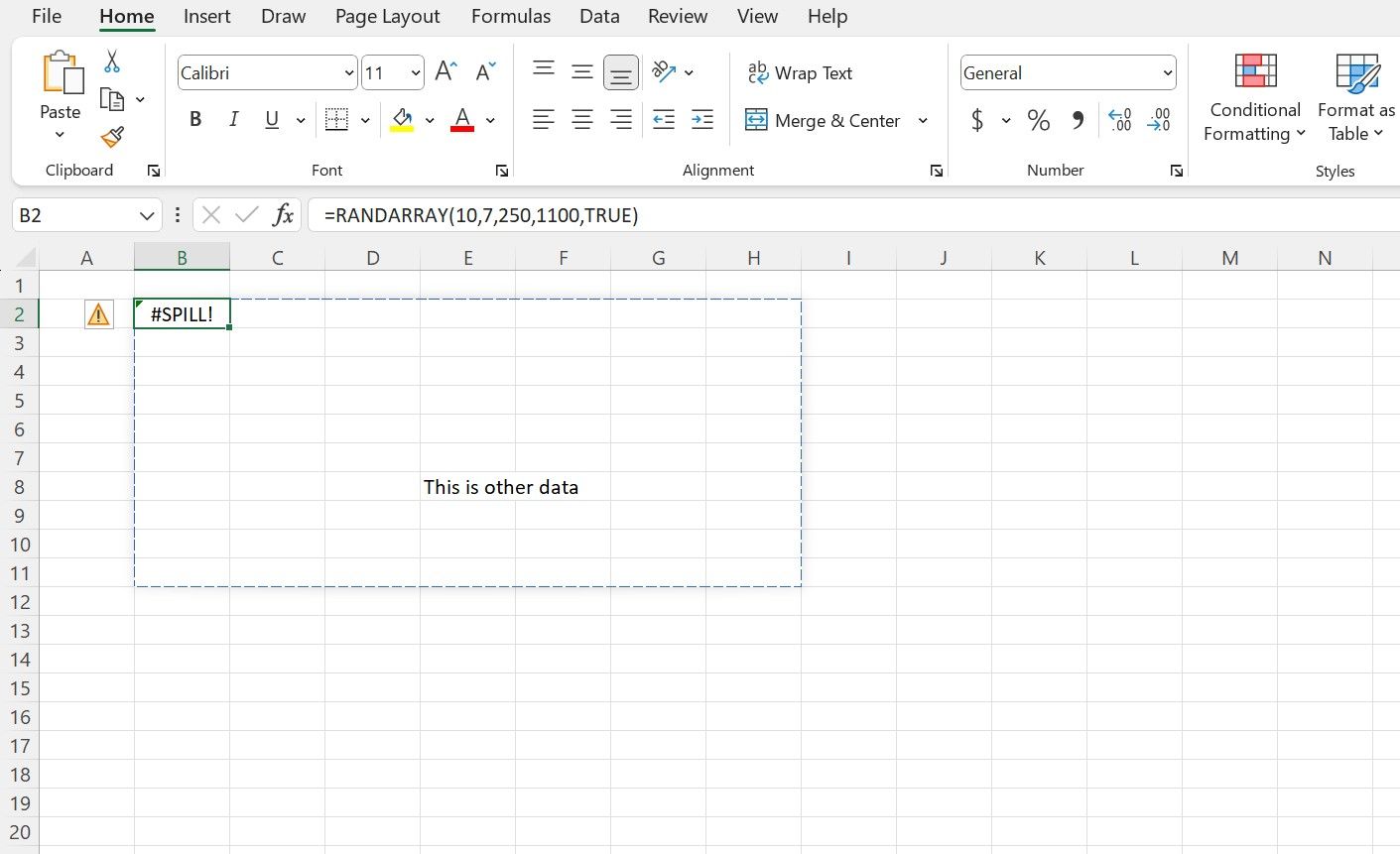
Ако срещнете #РАЗЛИВ! грешка, първото нещо, което трябва да опитате е да изчистите всички видими препятствия, които може да са по пътя на формулата. Ако това не реши проблема или няма ясно видима причина за грешката, има множество други проблеми, които можете бързо да проверите.
Обединени клетки, неправилна конструкция на формула или дори формула, която връща твърде много стойности и надхвърля границите на паметта на вашата система, могат да доведат до грешка #SPILL в Excel.
5. Печатни грешки
Понякога неправилното показване на вашите данни в Excel е резултат от един от най-простите проблеми, проблем, който редовно се пренебрегва: сбъркали сте във формулата. Може да е разочароващ пропуск, но си струва да проверите отново дали формулата ви няма правописни грешки.
Уверете се, че сте въвели всички необходими аргументи. Това е особено важно, когато имате работа с множество критерии, работещи заедно, като например когато използвате IFS изрази.
Ако изграждате сложен израз, който използва множество функции или вложени формули, уверете се, че всички разделители като скоби, запетаи и кавички са правилно поставени и затворени, така че да няма висящи аргументи или елементи, които са неправилно поставени в йерархията на формулата .
За да сте сигурни, че въвеждате и използвате формулата правилно, можете да прочетете синтаксиса на функцията в лентата за формули, да използвате съветника за формули или да проверите с Помощни ръководства за функцията Excel на Microsoft.
Бързо отстранете проблемите си с Excel
Понякога малките грешки могат да причинят много разочарование, особено когато се опитвате да управлявате сложни функции, формули и изчисления в Excel. Но научаването на прости стъпки за отстраняване на неизправности и тяхното запомняне ще ви помогне да реагирате по-добре, когато чаршафите ви се объркат и дори да предотвратите проблеми на първо място.
Знанието как да правите бързи поправки, ако е необходимо, може да направи голяма разлика, като ви помогне да останете продуктивни и ефективни в работата си.

